У цьому розділі описано, як взаємодіяти з елементами керування модулем обробки.
повзунки
Повзунки пропонують п’ять різних методів взаємодії, залежно від рівня контролю, який вам потрібен.
- простий клік
- Клікніть де завгодно в області повзунка, щоб встановити значення. Ви також можете клікнути та перетягнути, щоб змінити його. Вам не потрібно націлюватись на трикутник або навіть лінію - ви можете клікнути де завгодно по всій висоті повзунка, включаючи мітку.
- mouse wheel
- Hover over the slider with your mouse, then use your mouse wheel to adjust the value. You can alter the default speed at which the mouse scroll adjusts a slider by scrolling over that slider while in visual shortcut mapping mode.
- клавіші зі стрілками на клавіатурі
- Коли повзунок має фокус, ви можете навести на повзунок курсор миші, а потім скористатися клавішами зі стрілками на клавіатурі (←/↓ та →/↑), щоб відрегулювати значення. Для того, щоб сфокусуватися на віджеті, не змінюючи поточного значення, ви можете клікнути правою кнопкою миші, а потім знову клікнути правою кнопкою миші.
- клік правою кнопкою
- Коли миша знаходиться над повзунком, клік правою кнопкою миші відкриває багатофункціональне спливне вікно під повзунком для точного управління за допомогою миші або цифрового введення за допомогою клавіатури.
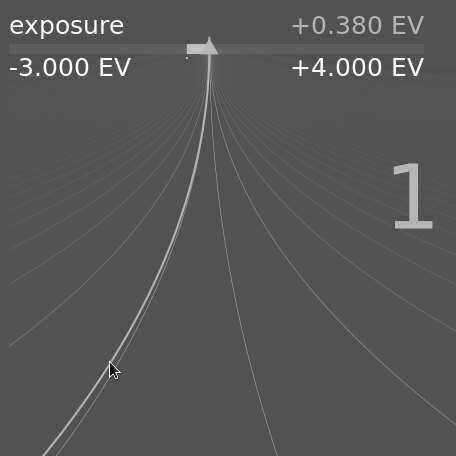
Вигнута лінія, що йде від трикутного маркера, рухається за допомогою миші. Чим ближче вказівник миші до трикутного маркера, тим грубішим є контроль над значенням; чим далі від трикутного маркера, тим тонший ваш контроль. Клікніть лівою кнопкою миші, щоб прийняти нове значення та приховати спливне вікно.
Alternatively you can type in a new value using your keyboard and commit by hitting the Enter key. You may even supply the new value in the form of an arithmetic expression which Ansel will calculate for you – the previous value is referenced as “x”.
For most sliders, the minimum and maximum values displayed are known as “soft limits” – they do not represent the minimum/maximum values that you may enter, merely a suggested range of “normal” values that most users will not need to exceed. As well as these soft limits, each slider also has “hard limits” which may not be exceeded.
You may right-click and type any value up to the hard limits for a given slider. For example, in the rotate and perspective module, the soft limits for angle are -10 to +10 degrees while the hard limits are -180 to +180 degrees; In the exposure module, the soft limits for the exposure slider are -3 to +4 EV while the hard limits are -18 to +18 EV. If you try to enter a value beyond the hard limit, it will be automatically be adjusted to the minimum/maximum allowable value.
- подвійний клік
- Двічі клікніть на повзунку або його мітці, щоб скинути до значення за замовчуванням.
Крім того, можна змінити швидкість регулювання коліщатком миші, клавішами зі стрілками та кліком з перетягуванням:
- hold down the Shift key while adjusting to increase the step size by a factor of 10.
- hold down the Ctrl key while adjusting to decrease the step size by a factor of 10.
Both of these multipliers can be amended in preferences > shortcuts by altering the speed of the fallbacks/value actions.
поля зі списками
Клікніть на поле зі списком, щоб відобразити список доступних опцій, на які ви можете натиснути, щоб вибрати. Іноді список вибору відкривається внизу або вгорі екрана, що означає, що видно лише деякі елементи – просто прокрутіть колесо миші, щоб відкрити повний список. Крім того, ви можете також використовувати коліщатко миші та клавіші зі стрілками на клавіатурі, щоб вибрати опцію, або почати вводити текст, щоб відфільтрувати елементи в списку.
піпетки кольору
A number of modules allow parameters to be set using color pickers (identified by the
клавіатурні прискорювачі
Module parameters can also be adjusted using keyboard shortcuts. See preferences > shortcuts for more information.